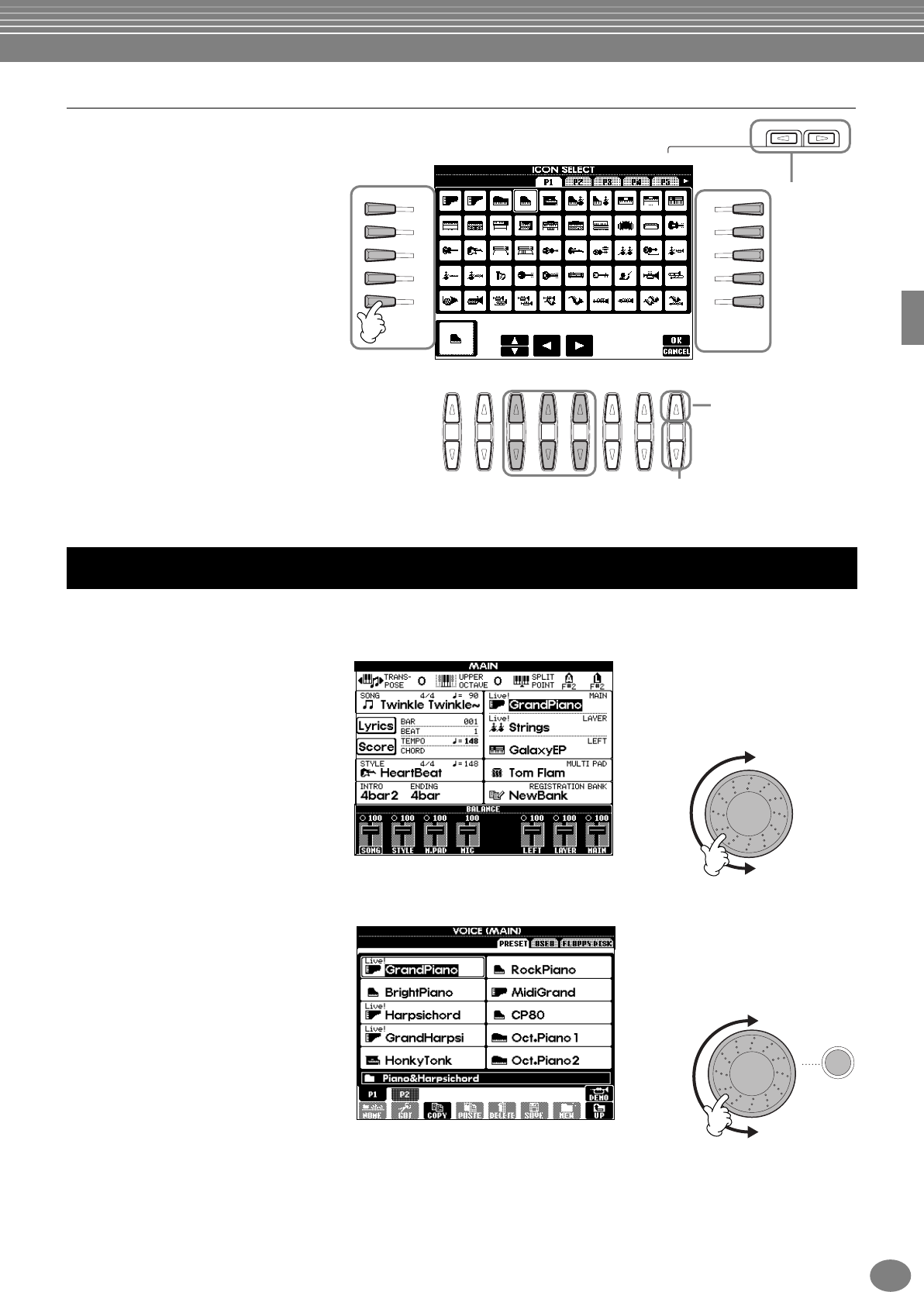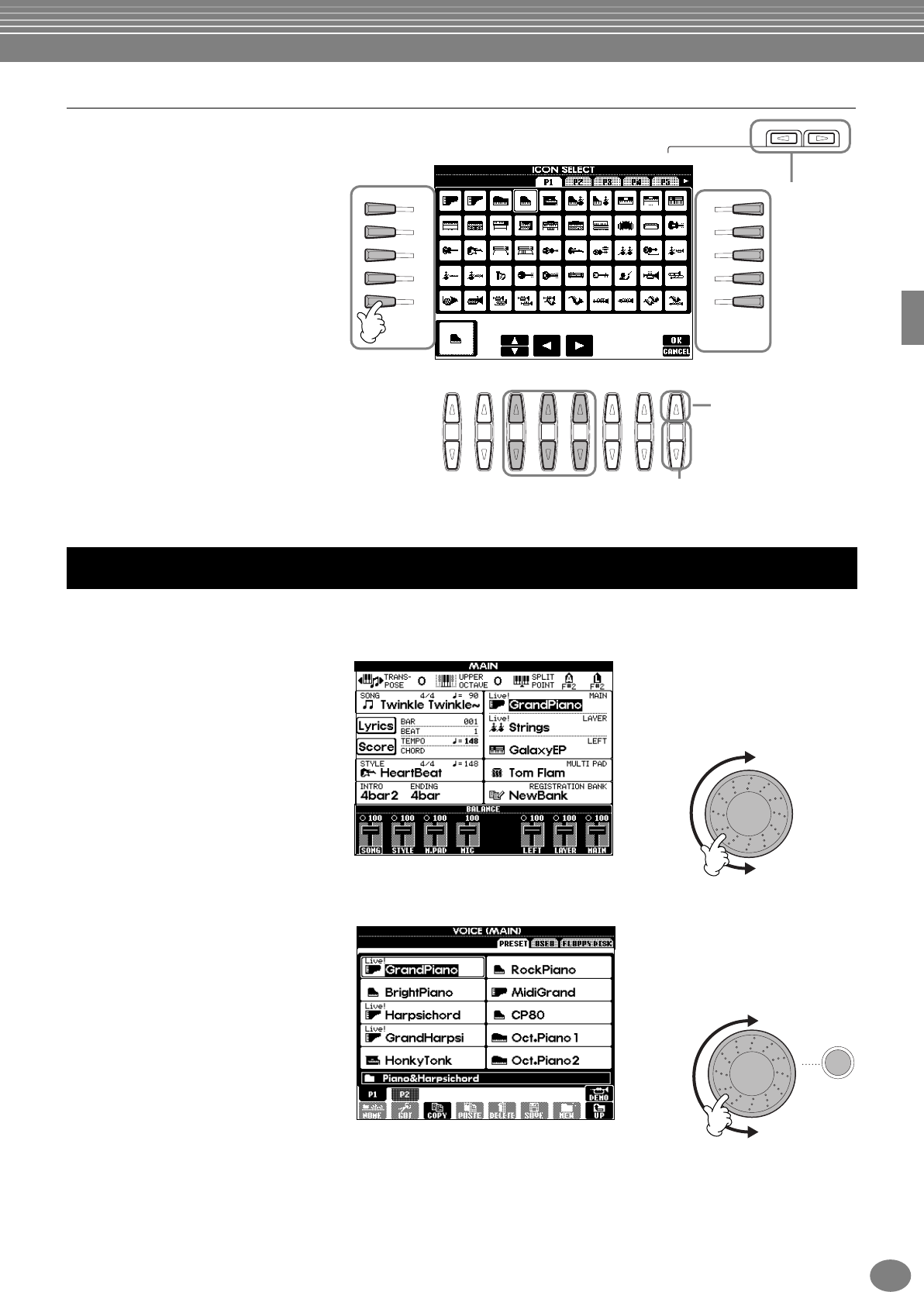
Principes d'utilisation — Organisation des données
49
PSR-2100/1100
Modification de l'icône
Vous pouvez également modifier
l'icône qui apparaît à gauche du nom
du fichier.
Appelez l'écran ICON SELECT en
appuyant sur la touche [1▼] (ICON)
depuis l'écran de saisie des caractères
(page 48).
Sélectionnez l'icône de votre choix à
l'aide des touches [A] - [J] ou des
touches [3▲▼] - [5▲▼], puis saisis-
sez l'icône sélectionnée en appuyant
sur la touche [8▲] (OK).
Cette fonction bien pratique vous permet de sélectionner facilement des éléments de l'écran ou de modifier rapidement
les valeurs des paramètres. La véritable fonction du cadran [DATA ENTRY] varie en fonction de l'écran sélectionné.
■ Réglage des valeurs
Vous pouvez modifier les valeurs des
paramètres en tournant le cadran
[DATA ENTRY]. Dans l'exemple
d'écran [BALANCE], la rotation du
cadran permet de régler le volume de
la partie affichée en surbrillance. Pour
régler le volume d'une autre partie,
sélectionnez d'abord cette partie en
appuyant sur la touche [
▲▼]
correspondante, puis tournez le
cadran [DATA ENTRY].
■ Sélection d'éléments
Vous pouvez sélectionner l'élément
ou la fonction de votre choix à l'écran
en tournant le cadran [DATA ENTRY].
L'élément sélectionné peut alors être
appelé ou exécuté à l'aide de la
touche [ENTER].
Dans l'exemple d'écran VOICE, vous
pouvez sélectionner le fichier de voix
souhaité à l'aide du cadran [DATA
ENTRY] et appeler l'élément
sélectionné en appuyant sur la touche
[ENTER] du panneau.
BACK NEXT
I
F
J
G
H
D
A
E
B
C
Annule l'opération de sélection de l'icône.
Tourne les
pages de
manière à
pouvoir
sélectionner
les icônes.
Saisit l'icône
sélectionnée.
Utilisation du cadran [DATA ENTRY]
DATA ENTRY
ENTER
DATA ENTRY